
Bezplatný program Free 3D Video Maker sa používa na vytváranie 3D filmov. Pomocou tohto programu môže používateľ vytvoriť 3D video z bežného videa na neskoršie prezeranie pomocou špeciálnych stereo okuliarov.
Na sledovanie filmov môžete použiť bežné anaglyfické okuliare, ktoré majú červené a modré šošovky. Pri pozeraní 3D filmu cez anaglyfické okuliare sa video pozerá na trojrozmerný trojrozmerný vzhľad.
obsah:- Rozhranie zadarmo 3D Video Maker
- Vytvorte 3D film z dvoch videí
- Vytvorte 3D film z jedného videa
- Závery článku
Pri použití programu Free 3D Video Maker musí byť zdrojový video súbor vo formáte AVI. Ak má vaše video, ktoré chcete prevádzať do 3D, iný formát videa, potom musíte v tomto prípade najprv skonvertovať toto video do formátu AVI a potom ho previesť pomocou formátu 3D 3D Maker do formátu 3D..
Pomocou programu Free 3D Video Maker môžete vytvárať 3D video z dvoch zdrojových video súborov alebo z jedného video súboru. Film vytvorený pomocou programu nebude mať samozrejme takú kvalitu, ako je film vytvorený v továrni, ale 3D efekty v vytvorenom videu budú prítomné..
Pri vytváraní filmu v 3D je potrebné mať na pamäti, že na dosiahnutie pozitívneho výsledku je veľmi dôležitá kvalita pôvodného videa. Tiež nie je vždy možné vytvoriť prijateľnú objemovú kvalitu pre film..
Môžete tiež sledovať jednoduchý film v 3D formáte bez konvertovania na 3D video pomocou anaglyfického filtra v prehrávači. Viac sa o tom dočítate tu..
Stiahnite si program Free 3D Video Maker, môžete na oficiálnej stránke výrobcu - DVDvideoSoft, vývojár mnohých populárnych programov.
Zadarmo na stiahnutie 3D video výrobcuĎalej môžete pristúpiť k inštalácii programu do počítača a vytvoriť tak 3D video. Pri inštalácii programu do počítača odmietnite inštaláciu cudzích programov.
Rozhranie zadarmo 3D Video Maker
Po spustení programu sa otvorí hlavné okno programu Free 3D Video Maker. Program má jasné rozhranie a jednoduché použitie..
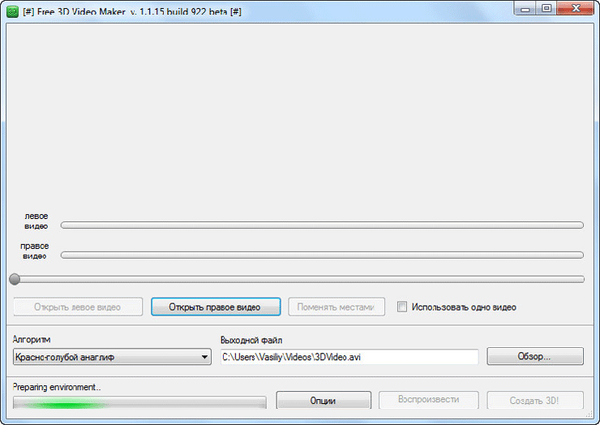
V hlavnom okne programu je stredná časť obsadená zobrazovacou oblasťou, v ktorej sa bude zobrazovať pridané video.
Pod zobrazovacou oblasťou sú dve stupnice: „ľavé video“ a „pravé video“. Pohybom špeciálnych značiek (posúvačov) na týchto mierkach bude možné posunúť jeden film relatívne k druhému. Pri presúvaní značiek (posuvníkov) na mierkach bude tiež možné presne vybrať tú časť videa, ktorá bude potrebné skonvertovať do 3D formátu.
Ďalej je stupnica pre prehrávanie videa. Pod lištou zobrazujúcou prehrávanie videa sa nachádzajú tlačidlá určené na ovládanie programu.
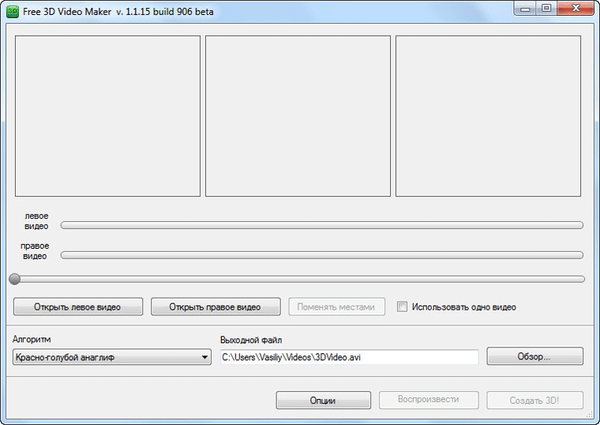
Vo Free 3D Video Maker môžete vytvoriť 3D video dvoma spôsobmi: pomocou dvoch zdrojových videí alebo jedného zdrojového videa.
Vytvorte 3D film z dvoch videí
Na vytvorenie 3D videa z dvoch zdrojových videí budete potrebovať dve identické videá nasnímané s ofsetom 5 - 7 cm. V praxi je však táto možnosť s najväčšou pravdepodobnosťou nereálna, pretože máte dve rovnaké videozáznamy Zdá sa, že dve kamery s posunom sú takmer nemožné.
Každopádne najskôr zvážte túto možnosť a vytvorte 3D film.
Najprv musíte do okna programu pridať video súbory pomocou tlačidiel „Otvoriť pravé video“ a „Otvoriť ľavé video“. Ak je to potrebné, môžete pomocou tlačidla „Zameniť“ zameniť videosúbory.
Program Free 3D Video Maker už predvolene presunul jedno video vo vzťahu k inému. Hodnotu ofsetu je možné nastaviť nezávisle. Ak to chcete urobiť, musíte si nasadiť anaglyfické okuliare 3D a potom posúvaním jazdca na stupnici prehrávania videa vyberať snímky. Týmto spôsobom si môžete zvoliť najlepší ofset.
Ďalej vyberte konverzný algoritmus, priečinok, do ktorého sa má výstupný súbor uložiť, vyberte nastavenia a potom kliknite na položku Vytvoriť 3D!.

Ďalej bude prebiehať proces premeny filmu na 3D. Ak bol vstupný videosúbor veľký, v takom prípade proces konverzie bude trvať značne dlho.
Vytvorte 3D film z jedného videa
A teraz sa bližšie pozrieme na vytváranie 3D videa z jedného zdrojového súboru. Táto možnosť vytvorenia 3D filmu sa použije vo veľkej väčšine prípadov.
V hlavnom okne programu Free 3D Video Maker budete musieť začiarknuť políčko vedľa položky „Použiť jedno video“..
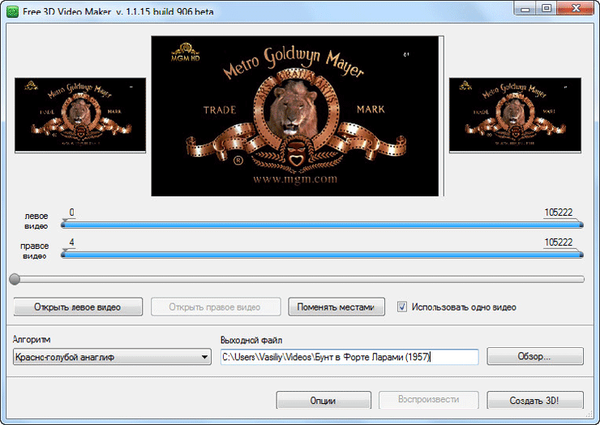
Teraz začína najdôležitejšia fáza tvorby 3D filmu. V tejto fáze budete musieť vybrať posun medzi dvoma obrázkami a filtrom na spracovanie videa.
Posunutím posúvača na paneli prehrávania môžete zobraziť snímky z filmu v oblasti výstupu videa. Aby ste to dosiahli, budete musieť nosiť anaglyfické okuliare. Empiricky si môžete zvoliť mieru posunu medzi obrázkami.
Ak chcete posun zmeniť, kliknite na číslo, ktoré označuje veľkosť posunu obrázka. V poli, ktoré sa otvorí, nastavte požadované číslo a potom stlačte kláves „Enter“ na klávesnici. Podľa pokusu a omylu si môžete vybrať najlepšiu možnosť.
Pri vyskúšaní rôznych možností odsadenia bude súčasne potrebné zvoliť algoritmus pre filter, ktorý sa použije na vytvorenie 3D videa. Môžete si vybrať z nasledujúcich dostupných možností:
- Červeno-modrý anaglyf - normálny, štandardný anaglyf.
- „Zobraziť obrázok z ľavého zdroja“ - video z ľavého zdroja sa uloží.
- „Zobraziť obrázok z pravého zdroja“ - video z pravého zdroja sa uloží.
- „Dark Anaglyph“ - vytvorené video bude tmavšie ako pôvodné.
- „Šedá“ - uložené video bude v odtieňoch šedej.
- „Optimized Anaglyph“ - vyváženie farieb sa zachová, najlepšie vykreslenie farieb.
Prijateľné možnosti na vytvorenie filmu môžu byť: červeno-modrý anaglyf a optimalizovaný anaglyf.
Ak potrebujete vytvoriť 3D video nie z celého filmu, ale iba z časti video súboru, budete musieť presunúť značky (posuvníky) na príslušné miesta: na začiatok a na koniec tejto časti video súboru. Správne video bude potrebné posunúť o určitú vzdialenosť.
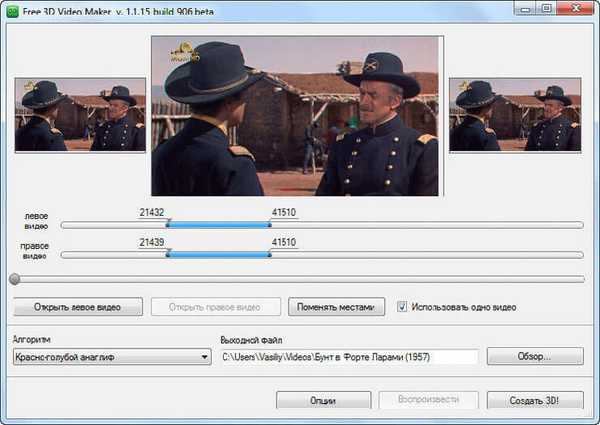
Aby sa zabezpečilo, že tieto parametre sú vhodné pre tento film, bude možné najskôr vytvoriť niekoľko krátkych videí s rôznymi parametrami odsadenia.
V programe Free 3D Video Maker môžete vykonávať rôzne akcie pomocou kontextovej ponuky, ktorá sa otvorí po kliknutí pravým tlačidlom myši v hlavnom okne programu.
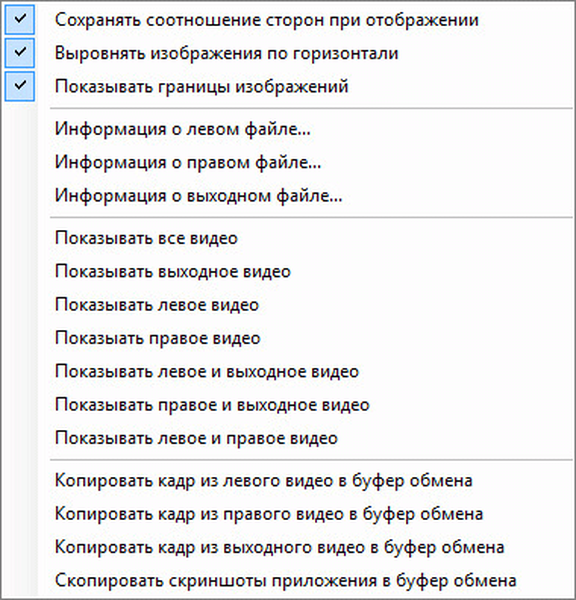
Nájdete súhrnné informácie o tomto filme..
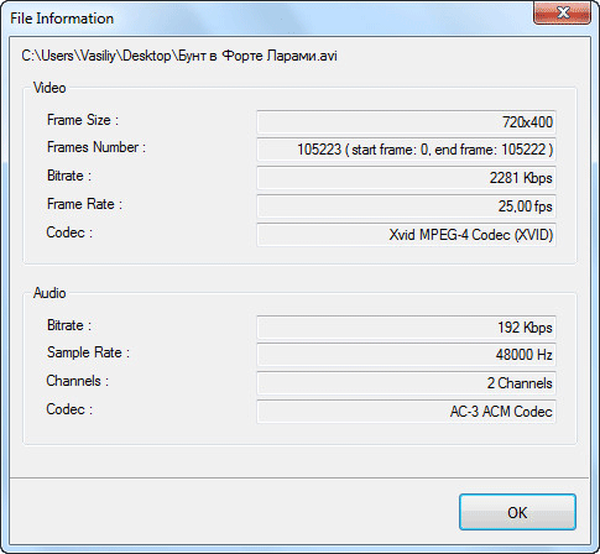
Ak ste už vybrali prijateľnú možnosť, môžete prejsť na ďalší krok.
Ďalej budete musieť súboru pomenovať a vybrať priečinok, do ktorého sa má vytvorený film uložiť.
Môže vás zaujímať aj:- Zadarmo 3D Photo Maker
- Zadarmo videohovor rekordér pre Skype
- Bezplatný editor videa
Potom kliknite na tlačidlo „Možnosti“. V okne Možnosti môžete vybrať nastavenia na kódovanie videa. Tu budete musieť vybrať videokodek. Vo Free 3D Video Maker sú k dispozícii nasledujúce kodeky:
- Nekomprimované video (bez kompresie);
- Microsoft RLE
- Microsoft Video 1;
- Kodek Intel YIUV. Ak ste už vybrali prijateľnú možnosť, bude možné prejsť na ďalší krok;
- Cinepac Codec, vyrobený spoločnosťou Radius Corporation;
- VMnk 2;
- Huffyuv v2.1.1 - CCESP Patch v0.2.5;
- Lagarith Lossless Codec;
- x264vfw - kodek H.264 / MPEG-4 AVC;
- Xvid MPEG-4 kodek;
- ffdshow video kodek.
Odporúčam vám vybrať verziu kodeku, ktorý sa použije v zdrojovom video súbore.

Po dokončení nastavení môžete kliknúť na „Vytvoriť 3D!“.
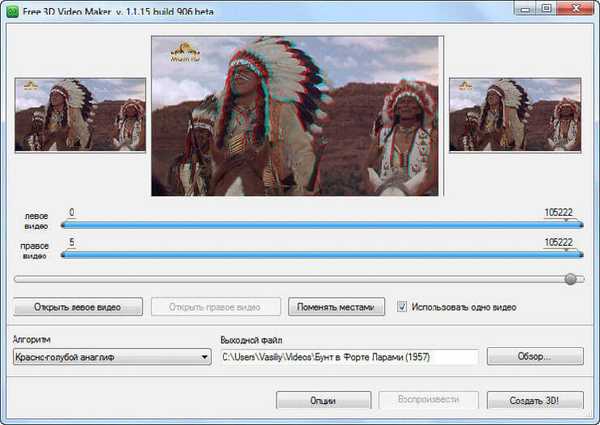
Ďalej je proces vytvárania 3D videa. Proces kódovania môže chvíľu trvať. Po jeho dokončení môžete začať sledovať vytvorený film pomocou špeciálnych anaglyfických okuliarov..
Závery článku
Bezplatný program Free 3D Video Maker je určený na vytváranie 3D filmov, ktoré je možné prezerať pomocou špeciálnych stereo okuliarov.
Súvisiace publikácie:- Úprava video súborov v MKV ToolNix
- Any Video Converter - program na konverziu video súborov
- Vytvorenie ponuky disku DVD v programe Ashampoo Burning Studio
- Movavi Video Suite - jednoduchý program na vytváranie videa
- Bolide Movie Creator - strih videa pre začiatočníkov











